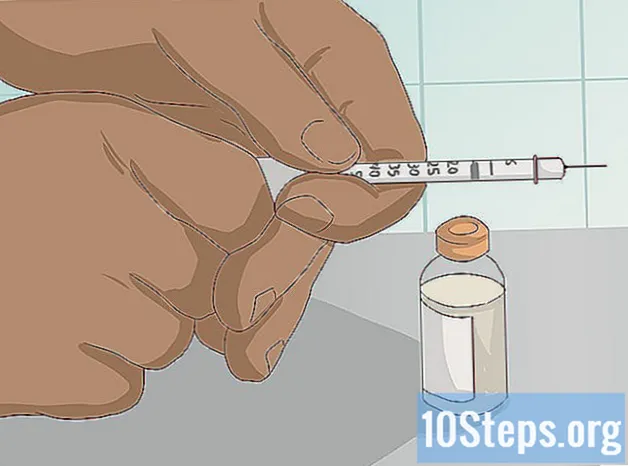Съдържание
Тази статия ще ви научи как да добавите официалния канал в YouTube към началната си страница в Roku. Обикновено можете да го намерите в раздела „Най-безплатен“ в магазина за канали на Roku или като го потърсите по име. След добавяне на канала можете да го отворите по всяко време на началния екран.
Стъпки
Отворете Roku на вашия телевизор. Започнете с включване на телевизора и отваряне на Roku с помощта на дистанционното управление.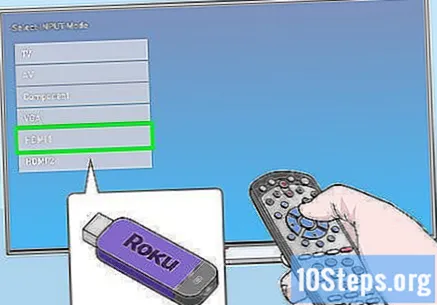
- Roku обикновено е свързан към един от HDMI портовете на телевизора. Можете да използвате основното управление на телевизора, за да превключите към желания метод на показване.
- След това ще видите началния екран на Roku.

Изберете Канали за поточно предаване в менюто "Roku". Навигационното меню на Roku може да се намери в лявата част на началния екран. Използвайте дистанционното му управление, за да се придвижите до края на менюто и натиснете Добре за да изберете тази опция.- Това ще отвори хранилището на каналите.
- Ако не виждате това меню, натиснете левия бутон на контролера Roku на началния екран. След това ще се покаже от лявата страна.

Изберете Топ безплатно в менюто "Съхранение на канали". По този начин ще се покаже списък с най-популярните безплатни налични приложения и канали.- YouTube обикновено е една от първите опции, показани в резултатите.
- Ако предпочитате, изберете Търсене на канали и въведете „YouTube“ на този екран.
- В магазина за канали има и отделен канал "YouTube TV". Ако имате премиум абонамент за YouTube, можете да разглеждате и добавяте този канал, за да гледате потоците му на живо.

Изберете канала „YouTube“ в „Магазин за канали“. Направете това, като използвате стрелките за посока на дистанционното управление Roku и след това натиснете Добре за да отворите подробности за канала.
Изберете Добавяне на канал в неговите подробности. Маркирайте бутона Добавяне на канал на страницата „Подробности“ в YouTube, след което натиснете Добре за да го добавите към началния екран.
Изберете Отидете в канала на страницата с подробности. След добавяне на YouTube канала, тази опция ще се появи. Изберете го с контролера Roku, за да отворите YouTube.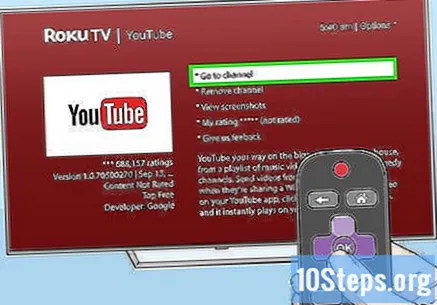
- Можете също да изберете и отворите YouTube по всяко време от началния екран.
Изберете видеоклип в YouTube, за да го гледате. С помощта на дистанционното управление Roku изберете видео и натиснете Добре така че да започне да работи на вашия телевизор.
Съвети
- Няма нужда да включвате Roku; когато е включен в контакт, той винаги е включен. Въпреки това, той преминава в енергоспестяващ режим, когато не се използва.